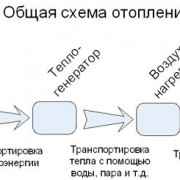Веб-камера: это что такое, и для чего она нужна?
Содержание:
- Разновидности устройств наблюдения
- Готовые системы видеонаблюдения
- Беспроводное видеонаблюдение по радиоканалу
- Включаем IP-камеру
- Типы подключения
- Установка своими руками: как это работает?
- Подключаемся к сервису Ivideon
- Настройка видеонаблюдения с несколькими IP видеокамерами
- Процесс настройки проброса камеры в интернет
- ПРОСМОТР КАМЕРЫ ВИДЕОНАБЛЮДЕНИЯ ЧЕРЕЗ ИНТЕРНЕТ
- Пример подключения
- Рейтинг веб-камер – ТОП-5
- Виды систем для наблюдения и удаленного контроля
- Что еще нужно, кроме камеры: комплект видеонаблюдения своими руками
Разновидности устройств наблюдения
Все IP-камеры можно разделить на два больших вида:
- устройства с P2P;
- без P2P.
P2P
Технология Peer-2-Peer также называется «облачной». Ее поддержка оборудованием означает, что оно работает через специализированный облачный сервис, откуда данные можно считать специальной программой с любого клиентского терминала. После включения и настроек сети такие камеры обычно подключаются к «облаку» автоматически или после указания соответствующего параметра в веб-интерфейсе.
Процесс развертывания такого комплекса видеонаблюдения через телефон прост:
- установить камеру, обеспечить ей соединение с интернетом и питание;
- скачать программное обеспечение соответствующего P2P-сервиса и установить его на мобильном;
- произвести сопряжение программы и устройства с помощью серийного номера или QR-кода;
- если необходимо, ввести пароль пользователя.
Преимущества технологии:
- камере не нужен статический IP-адрес, достаточно любого выхода в интернет;
- если онлайн-камер несколько, нет необходимости в дополнительной настройке маршрутизатора и пробросе портов. С «облаком» все они соединятся автоматически;
- нет необходимости выделять собственное дисковое пространство для архива видео, передача идет на удаленный сервер;
- затруднений с тем, как подключить IP камеру, практически не возникает. Пользователь может просто выставить режим P2P, загрузить на телефон ПО для подключения к облачному сервису и начинать пользоваться. Такие услуги предоставляет, например, компания iVideon, а многие камеры обладают встроенной поддержкой их «облака». Аналогичные решения есть у Xiaomi, и прочих;
- если сервер обнаружит, что к устройству подключались из необычного места или под подозрительно учетной записью, он может об этом сообщить (зависит от настроек безопасности).
Но есть и недостатки:
- «облака» нередко платные. И даже при наличии бесплатного тарифного плана его возможности бывают ограничены — например, искусственно снижается битрейт, что ухудшает качество получаемого изображения. Также часто ограничивается глубина хранения записей — в бесплатном режиме сервис сохраняет лишь последние несколько минут, или вообще ничего;
- функционирование наблюдения зависит от работоспособности серверов компании. Если к ним по каким-то причинам потеряется доступ, картинку будет не получить;
- могут возникать сомнения в защищенности передаваемых на удаленный сервер и хранимых там данных.
Где купить
| Wi-Fi, PZT, P2P видеокамера, двусторонняя аудиосвязь, подходит для улицы | IP-камера наружная беспроводная, 1080P, PTZ, Wi-Fi, зум | Уличная IP-камера, цветное ночное видение, автоматическое отслеживание 1080P 3 Мп Wi-Fi PTZ |
| IP-камера Hiseeu H.265 POE с ночным видением P2P датчик движения | Hikvision-совместимая P2P, POE, IP-камера | Автоматическое слежение за домашней безопасностью, Wi-Fi |
Обычные камеры
Устройства без P2P просто передают поток соединившемуся с ними клиенту. Такое решение тоже имеет свои плюсы:
- работа видеокамеры (или комплекса таковых) не зависит от промежуточных серверов;
- можно гибко настроить параметры подключения;
- владелец системы полностью контролирует ее функционирование и безопасность.
Минусы такого подхода:
- чтобы подключить камеру к телефону, необходимо обладать определенными познаниями в IT или подробно изучить приемы работы с выбранным сетевым видеооборудованием;
- при наличии нескольких камер потребуется маршрутизатор и его тонкая настройка;
- для доступа через интернет нужен статический внешний IP адрес или работа через сервисы динамической адресации наподобие DynDNS.
Многие производители камер выпускают специализированные приложения для своих устройств. Существую также платные и бесплатные универсальные программы для удаленного доступа к IP-камерам: есть такое ПО, например, у популярных вендоров Dahua и Hikvision.
Готовые системы видеонаблюдения
Готовые системы видеонаблюдения состоят из трех основных компонентов:
- рекордер (устройство записи, внутри которого установлен жесткий диск, для работы с ним);
- камеры (бывают для улицы и помещения, отличаются типом, разрешением съемки, углом обзора, наличием или отсутствием встроенных диодов ночной подсветки);
- шнуры для соединения камер с рекордером (обычно предлагаются готовые шнуры уже с разъемами и фиксированными длинами).
Для работы с системой в месте ее установки обычно используют монитор или ТВ подключенный к рекордеру. Рекордер имеет собственное русскоязычное меню, используя которое можно просматривать текущее или архивное видео, а также делать настройки. Для управления используется обычная USB-мышь.
Для работы с системой видеонаблюдения через Интернет подойдет ноутбук (ПО не требуется, используются обычные браузеры), смартфон или планшет (необходимо загрузить бесплатное приложение для работы с системой).
Конечная стоимость готовых систем зависит от типа оборудования, от количества и параметров камер, а также от количества видеовходов на рекордере. Готовые системы просты в установке и не требуют от пользователя профессиональных навыков монтажа.
Посмотреть примеры готовых систем видеонаблюдения или собрать свой готовый комплект.
Преимущества готовых систем видеонаблюдения:
- Гарантия совместимости оборудования.
- Простота установки – все необходимое в комплекте.
- Удобство использования.
Готовые системы видеонаблюдения просты в установке и использовании, а компоненты подбираются опытными профессионалами, что гарантирует полную совместимость и эффективную работу системы видеонаблюдения на протяжении долгого периода времени.
_________
ЮКонтрол. Все права на фотографии, тексты, рисунки принадлежат компании ЮКонтрол. Полное или частичное копирование, воспроизведение в печатном виде и/или использование в любой форме, цитирование без письменного разрешения правообладателя запрещено. При согласованном использовании материалов сайта необходима ссылка на ресурс.
Беспроводное видеонаблюдение по радиоканалу

Схема подключения беспроводной камеры видеонаблюдения по радиоканалу
Для установки беспроводного видеонаблюдения своими руками нам потребуется смонтировать видеокамеры в предполагаемые места и подключить их к источнику питания – это осуществляется посредством блока питания.
Далее запитываем цифровой рекордер от сети, к которому подключаем телевизор либо обычный монитор. В большинстве видеокамер установлен встроенный микрофон, так что помимо изображения она имеет возможность передавать еще и звук. При включении видеорегистратора на экране монитора должно появиться изображение со всех установленных камер. Весь видеопоток с камер записывается на карту памяти либо внешний жесткий диск – по желанию можно установить запись по движению, по расписанию, либо постоянную запись.
Также, в случае необходимости, имеется возможность присоединить к рекордеру датчик пожарно-охранной сигнализации, и сирену, которая включается на определенный промежуток времени при поступлении сигнала с датчика. Если вы хотите получать оповещение при срабатывании датчика прямо на свой мобильный телефон, придется дополнительно установить специальную GSM сигнализацию в виде отдельного блока со встроенным GSM модулем и СИМ картой.
Включаем IP-камеру
Перед тем как подключить IP-видеокамеру к услугам провайдера, можно самостоятельно прописать Ай-Пи адрес, присвоенный самой камере. Для этого нужно сначала подключить ее к ноутбуку, и в строке поиска поисковой системы набрать Ай-Пи адрес устройства наблюдения. Его можно прочитать или на этикетке устройства, или в прилагаемой инструкции. После того как адрес введен, пользователь попадает в интерфейс самой камеры. В разделе «Сетевые настройки» есть два пункта, один из которых нужно выбрать или получить IP автоматически, другой — забить его вручную для большей уверенности.
Осталось прописать порт для камеры (обычно это 80), указать логин и пароль, чтобы попасть в интерфейс устройства и подключить сетевой кабель с компьютера на вэб-камеру. Теперь изображение с устройства наблюдения можно просмотреть по адресу, который выглядит таким образом: http://(постоянный IP-адрес): (открытый порт камеры), где необходимые данные записываются без скобок.
Типы подключения
На нынешний момент существуют такие разновидности подключения:
- Оптоволокно. Бюджетный и быстро осуществимый вариант для крупных областных центров. С помощью такого типа поступления интернет-сигнала возможно организовать скорость передачи до 1 Гб/с. Для этого используют медиаконвертер, sfp-модуль коммутатора или специальный терминал.
- Витая пара. Устанавливается специальное оборудование в высотном доме, к которому подсоединяют кабель с повышенной пропускной способностью. К абоненту в квартиру заводят медный провод с обжимом на конце. с.
- Спутниковый интернет. Дорогостоящая услуга с необходимостью покупки специального оборудования. С помощью этого типа подключения поймать сигнал глобальной сети можно в любой точке видимости спутника, независимо от удаленности от населенных пунктов.
- WiMAX. Предполагает наличие вышки с ретранслятором. Для такого типа подключения необходимо иметь антенну, способную принять соответствующий сигнал. Для подключения необходимо наличие приемника сигнала, в некоторых случаях обязательно наличие усилителя волн.
- 3G/4G интернет. Мобильный вариант подключения. Для этого необходимо иметь 4g роутер для загородного дома. Покрытие территории различными операторами связи позволяет использование этого типа интернета в хорошем качестве. Для единичного подключения персонального компьютера или ноутбука оптимальным вариантом станет USB-модем, а для множественного подключения применяют различные 3G/4G роутеры.
В случае большой удаленности дачи от вышки необходимо приобретение оборудования для усиления сигнала. Для загородного дома оптимальным станет именно мобильный интернет. Правильная организация подключения, выбора оборудования и настройка передатчика позволить установить стабильный сигнал в радиусе действия устройства.
Установка своими руками: как это работает?
В первую очередь, пользователю необходимо обладать следующими ресурсами:
- Веб-камера;
- USB-удлинитель (на вопрос экономии никак не влияет, стоит копейки);
- Знание и умение обращаться с драйверами, программным обеспечением;
- Компьютер или ноутбук, в зависимости от того, куда будет подключаться камера.
Далее камера, помещённая в необходимое место, соединяется с компьютером по USB, устанавливается необходимый софт и всё готово.
При необходимости удалённого наблюдения, в онлайн-режиме, нужно установить отдельный софт, дающий такую возможность.
Удалённая слежка имеет ряд преимуществ:
- Экономия дискового пространства;
- Следить за записью можно с абсолютно любого устройства;
- Онлайн-наблюдение позволяет реагировать на происходящее в кадре в разы быстрее.
Подключаемся к сервису Ivideon
Как сделать видеонаблюдение через сервис Ivideon. Сервис хорош тем, что нет необходимости запрашивать для работы камеры внешний IP-адрес. Процесс подключения очень прост и состоит из нескольких шагов:
- Необходимо зайти на сайт облачного сервера.
- Ethernet кабель подсоединить к разъемам видеорегистратора и роутера.
- На сайте прописать идентификационный номер видеорегистратора.
Данный сервис дает возможность организовать видеонаблюдение с бесплатным подключением до двух камер. Либо за предоплату держать на контроле любое количество камер. При этом есть возможность не только расширить доступ к камерам видеонаблюдения, но и использовать настройки системы по датчикам движения или срабатывания на голос. При необходимости можно настроить систему наблюдения по расписанию. А это очень удобно. Зачем сервису наблюдать за домом, если в нем находится сам хозяин. Настраивать систему достаточно просто. Достаточно задать маску работы по дням недели или времени. Можно даже ограничить зону видеонаблюдения, если в доме есть животные, на перемещение которых может срабатывать видеокамера.
Если есть доступ в Интернет, то можно обратиться за помощью в специализированные центры по развертыванию охранной системы видеонаблюдения. Обладая мощными серверами и правами провайдера, они знают, как подключить всю систему, и в состоянии организовать наблюдение на удаленных объектах через локальную сеть дачи. При этом есть возможность удаленного контроля всех устройств: как видеокамер, так и датчиков охранной сигнализации, отопительного оборудования, кондиционеров и т.д.
Все варианты позволяют в любой момент контролировать охранную зону, как в режиме реального времени, так и с обращением к архиву с устройств на любой платформе — Windows, Android, iOS — не только непосредственно на дачном участке, но и с подключением к Интернету из любой точки города.
Настройка видеонаблюдения с несколькими IP видеокамерами
Роутер может иметь 4 или 8 LAN-портов, через которые подключается оборудование с помощью сетевого кабеля. То есть мы можем аналогичным образом подключить несколько камер, присвоив каждой свой IP адрес.
Если LAN-портов не хватает, то в схему подключения необходимо добавить коммутатор. Также необходимо будет сделать настройки: указать IP адрес, маску подсети, сетевой шлюз (IP адрес самого роутера).
Однако обе эти схемы нельзя назвать полноценными, если в них нет узла видеозаписи в архив и возможности удаленного просмотра. Для этого можно использовать устройство Ivideon Bridge, видеорегистратор с винчестером или домашний компьютер, на который установлена программа Ivideon Server. Она превращает простую домашнюю сеть в полноценное профессиональное удаленное видеонаблюдение.
Теперь рассмотрим систему с видеорегистратором и ее настройки.
Процесс настройки проброса камеры в интернет
Перенаправление портов обеспечивает эксклюзивный доступ к локальной сети. Например, можно получить данные из обычного веб-браузера вдали от объекта. Для удаленного доступа к локальной сети без использования дополнительных облачных сервисов или прокси IP-адрес не должен изменяться между сеансами. Маршрутизатор нужно настроить в соответствии с инструкциями производителя.
Маршрутизация должна быть настроена для отправки данных из внешней сети во внутреннюю сеть через необходимые порты. Все, что нужно сделать, это прописать несколько строк, представляющих IP-адрес, и соответствующие номера, представляющие порты.
Удаленный мониторинг имеет множество преимуществ
ПРОСМОТР КАМЕРЫ ВИДЕОНАБЛЮДЕНИЯ ЧЕРЕЗ ИНТЕРНЕТ
Удаленный просмотр камер через интернет производится за счет доступа к ней через уже упомянутые видеорегистратор или компьютер. Использование облачных сервисов видеонаблюдения позволяет вести слежение за обстановкой с помощью специализированных камер без каких-либо дополнительных устройств.
Любой просмотр может осуществляться двумя способами:
- через проводной;
- или беспроводной интернет.
Проводное соединение надежнее, имеет хорошую пропускную способность. Если необходим удаленный просмотр нескольких камер видеонаблюдения, то этот способ альтернативы не имеет. Для слежения за квартирой или частным домом данный вариант подходит более всего.
Однако, такая возможность существует далеко не всегда. В этом случае приходится использовать беспроводное соединение.
Просмотр через мобильный интернет.
Скажем сразу — через 3G или, даже, 4G соединение большой объем данных не «прокачаешь». Поэтому данный способ применим для просмотра одной камеры видеонаблюдения. Однако, в ряде случаев этого может оказаться вполне достаточно.
Несомненным удобством здесь является отсутствие проводов. Это упрощает монтаж и позволяет оперативно установить видеонаблюдение.
До сих пор мы говорили об объектовой части оборудования, то есть, установленного в месте наблюдения. Возникает вопрос, а с каких устройств возможен удаленный просмотр камер? Вполне логично предположить, что с любых, имеющих доступ в интернет, то есть:
- стационарных компьютеров;
- планшетов;
- мобильных устройств, поддерживающих нужные нам подключения.
Кроме того, поставщики услуг и технических средств безопасности постоянно осваивают новые технологии, позволяющие осуществлять удаленный доступ максимально просто и эффективно
Обратите внимание на P2P видеонаблюдение. Наряду с облачными эти сервисы предоставляют максимум удобств для неподготовленного пользователя, желающего организовать удаленный просмотр камер своими руками.
Пример подключения
Рассмотрим, как подключиться к камерам P2P-видеонаблюдения с телефона, на примере оборудования Dahua и фирменной программы gDMSS.
Предполагается, что:
- сетевое подключение проводное через роутер;
- есть соединение с интернетом;
- внешний IP адрес статический;
- настроен проброс портов с этого IP на видеокамеру;
- на телефоне установлено приложение gDMSS Lite.
Для смартфонов Apple существует версия iDMSS под iOS, загрузка которой также доступна из AppStore.
Первое, что необходимо сделать — подключить камеру видеонаблюдения к питанию, сети, и настроить сетевые параметры. Это делается в веб-интерфейсе устройства. Для захода на него необходимо сперва узнать его адрес по умолчанию. Как правило, он вместе с логином и паролем администратора указывается в инструкции. Назначенный адрес можно также посмотреть в списке клиентов роутера: только что подсоединенная камера обычно находится ближе к концу списка. Узнать ее также поможет связанное с брендом или моделью имя узла.
Когда сеть настроена, можно приступать к подключению.
Открываем приложение gDMSS под Андроид:
ПО предоставляет инструментарий работы с камерами, системами контроля доступа и сигнализацией от Dahua. В данном случае следует выбрать кнопку CCTV:
В открывшемся окне слева-вверху будет кнопка настроек. По ее нажатию появится меню инструментов конфигурирования:
- Отображение — интерфейс просмотра видеоизображения со всех спаренных с ПО камер или одной конкретной;
- Воспроизведение — доступ к видеоархиву, если таковой имеется;
- Устройства — интерфейс добавления новой периферии и настройки уже подключенной;
- Избранное — здесь выводятся данные с отмеченных как выбранные видеокамер;
- Локальные файлы — сохраненные в память смартфона/планшета снимки и записи;
- Локальные настройки — дополнительное меню, где задаются параметры оборудования (шаг PTZ, конфигурация архива и прочее).
Переход на вкладку «Устройства» покажет список уже добавленных гаджетов, а также позволит подключить новое оборудование. Для этого:
- в верхнем правом углу следует нажать на «плюс»;
- сделать выбор из нескольких опций — добавление по Wi-Fi, через Ethernet шнур, посредством облачного сервиса или автопоиск.
Рассмотрим проводное подключение.
Поскольку в рассматриваемом примере IP статический, можно выбрать соответствующий пункт (IP адрес). В открывшемся меню вводятся данные:
- Имя — название узла, к IP которого выполняется подключение;
- Адрес — сетевой адрес гаджета (внешний статический или полученный через DDNS);
- Порт — используемый видеокамерой сетевой порт;
- Пользователь — логин и пароль;
- Отображение — выбор потока данных. Основной обеспечит лучшее качество картинки и максимальную нагрузку на сеть, дополнительный — меньшая нагрузка при сниженном качестве;
- Воспроизведение — аналогичные параметры для архива.
Меню работы с P2P:
Здесь также вводится название устройства, его логин и пароль. Самый важный пункт — серийный номер. Он вводится или вручную, или сканированием QR-кода с корпуса девайса.
После ввода информации приложение свяжется с облачным сервером и подключится к камере.
При успешном завершении процесса в интерфейсе программы станет доступен просмотр онлайн видео.
Схожим образом настраиваются камеры и других производителей. При отсутствии фирменного ПО можно воспользоваться одним из универсальных вариантов — например, TinyCam Monitor и прочими. Эти программы позволяют соединяться и со своими АйПи камерами, и с таковыми по всему миру, если известны параметры доступа. Так, Москва обладает множеством общедоступных видеокамер на улицах и в помещения, и с каждым годом их становится все больше.
Рейтинг веб-камер – ТОП-5

|
Модель |
Разрешение |
Матрица |
Угол обзора |
Микрофон |
Цена |
|
Xiaomi IMILAB |
1920×1080 |
2-МП |
85˚ |
Да |
1 400 р. |
|
A4Tech PK-910H |
1920×1080 |
2-МП |
60˚ |
Да |
1 600 р. |
|
Creative Live! Cam Sync |
1920×1080 |
2,07-МП |
77˚ |
Да |
3 600 р. |
|
Logitech HD Pro C920 |
1920×1080 |
3-МП |
78˚ |
Да |
6 400 р. |
|
Razer Kiyo |
1920×1080 |
4-МП |
82˚ |
Да |
8 490 р. |
В этот рейтинг веб-камер для компьютера с микрофоном вошли самые популярные и востребованные модели от известных производителей.
Xiaomi IMILAB

Можно ли купить дешёвую веб-камеру для ПК, удалённой работы и учёбы, менее чем за 1,5 тыс. рублей? Да, такие модели есть – например, Xiaomi IMILAB.
Нравится2Не нравится
Хотя стоимость невысока, эта веб-камера для ноутбука и ПК снимает видео в разрешении Full HD с частотой 30 кадров в секунду. Кроме того, так как веб-камера с микрофоном, она записывает голос, поэтому использовать отдельным или встроенным в ноутбук, вам не придётся.
Разумеется, здесь нет каких-то продвинутых функций или технологий, но со своей работой IMILAB справляется отлично, поэтому она и попала в наш рейтинг веб-камер 2021 года.
Яндекс Маркет
- Автофокус: нет
- Масса: 175 грамм
- Разрешение видео: 1080p/30 fps.
A4Tech PK-910H

A4Tech PK-910H – одна из самых популярных веб-камера для компьютера со встроенным микрофоном на рынке.
Нравится1Не нравится
Благодаря своему великолепному соотношению, цены и качества она идеально подойдёт для удалённых встреч, видеоконференций и общения с друзьями. В общем, это отличная камера для компьютера с микрофоном для скайпа.
PK-910H умеет записывать видео в разрешении Full HD, когда встроенный микрофон обладает технологией шумоподавления, поэтому собеседник без проблем услышит вас, в любых условиях. Преимуществом является и конструкция с универсальным зажимом и поворотным соединением.
Яндекс Маркет
- Масса: 170 грамм
- Разрешение фото: 16-МП
- Разрешение видео: 1080p/30 fps
- Размеры: 21,5×14,8×4,0 см.
Creative Live! Cam Sync 1080p

Ищете лучшую веб-камеру 2021 года для удалённой работы и учёбы? Creative Live! Cam Sync 1080p за 3,5 тыс. рублей – отличный претендент на эту роль.
Нравится1Не нравится
Эта веб-камера хорошего качества предлагает видео с разрешением Full HD, высокую детализацию и яркие цвета. А частота в 30 кадров за секунду обеспечивает изображению плавность.
Есть и два микрофона, благодаря которым слышимость вашего голоса будет превосходной, при этом лишний шум будет устранён. Для запуска и работы Creative Live! Cam Sync 1080p не нужно устанавливать драйверы, эта веб-камера 1080p совместима со всеми популярными платформами. Бонусом станет физическая крышка, защищающая объектив, и позволяющая не беспокоиться о конфиденциальности.
Яндекс Маркет
- Масса: 96 г
- Разрешение видео: 1080p/30 fps
- Габариты и размер: 10,5×6,5×6,0 см.
Logitech HD Pro C920

Какую веб-камеру лучше купить для компьютера? Великолепное качество по разумной цене – так вкратце можно описать Logitech HD Pro Webcam C920 за 6 тыс. рублей.
Нравится2Не нравится
Веб-камера для конференций Logitech HD Pro C920 станет превосходным выбором не только для общения, но и для проведения прямых трансляций. Разрешение видео составляет 1920×1080 пикселей, а частота кадров – 30 fps, а камера позволяет использовать кодек H.264 для сжатия, поэтому качество картинки при потоковой передаче останется высоким.
Это веб-камера с хорошим микрофоном, точнее, с двумя, записывает стереозвук. Оптика от Carl Zeiss, автофокус качественный, а пользователям даже доступна возможность быстро делиться видео в соцсетях благодаря ПО от Logitech.
Яндекс Маркет
- Автофокус: да
- Разрешение видео: 1080p/30 fps
- Масса: 162 грамм
- Размеры: 94×24×29 мм.
Razer Kiyo

Если вы профессионально занимаетесь ведением трансляций, внешняя камера для ноутбука или ПК – Razer Kiyo, окажется одним из лучших вариантов.
Нравится1Не нравится
У камеры Razer есть светодиодное кольцо подсветки с цветовой температурой до 5600K и функцией плавной смены интенсивности. Оно помогает обеспечить профессиональное качество изображения. Это одна из лучших моделей в нашем ТОП-веб-камер 2021 года.
Говорят, что Razer тесно сотрудничала с популярными стримерами Twitch, которые и предложили многие улучшения. Ещё у Razer Kiyo имеется широкоугольный объектив, возможность снимать 720p/60 fps или 1080p/30 fps, а также множество других настроек, в программе Razer Synapse.
Яндекс Маркет
Виды систем для наблюдения и удаленного контроля
В данный момент еще не разработали общепринятой классификации для удаленного контроля и использования видеокамер. В продаже можно найти оборудования с некоторыми различиями, а потому классифицировать и систематизировать их можно по абсолютно разным признакам.
По технологии и протоколам
Устройства передачи видео этой категории могут иметь внутренние сети, то есть они локальные. Также есть аппаратура с доступом в интернет, то есть сетевая.
По типу видеосигнала и оборудования
Бывают цифровые, аналоговые и комбинированные образцы. Последняя система очень удобна, поскольку позволяет работать как с цифровыми, так и аналоговым видеорегистраторами.
Гибридная система означает, что к ней можно подключить сразу несколько типов камер, то есть цифровые и аналоговые.
По способу передачи сигнала
В данный момент используют только два способа передачи сигнала — по Wi-Fi или через провод. Первый вариант наиболее предпочтителен, поскольку упрощает настройку и избавляет от необходимости протягивать в помещении лишние провода.
Что еще нужно, кроме камеры: комплект видеонаблюдения своими руками
Помимо камер, для установки видеонаблюдения в частном доме и на приусадебном участке требуются следующие элементы:
- кабель. Свой выбор лучше остановить на коаксиальном кабеле (в этом случае следует приобрести ещё провода для электропитания) или комбинированном. Для цифровых камер использует такой же вид UTP-кабеля, как и на домашнем ПК;
- блок питания. Если планируется установить много беспроводных видеокамер, то нужно будет приобрести несколько таких блоков;
- видеорегистратор. Для установки сложной системы уличного наблюдения необходим многоканальный видеорегистратор;
- жёсткий диск.
После приобретения всей необходимой техники можно приступать к установке системы видеонаблюдения. Для этой цели в первую очередь нужно изучить инструкции по установке оборудования, которая прилагается при её покупке. Затем следует провести кабель непосредственно к месту расположения видеорегистратора. Кабель следует монтировать так, чтобы он был скрыт от чужих глаз и воздействия окружающей среды. Его рекомендуют разместить в специальной трубе для защиты, а затем положить в подготовленные траншеи. Ввод для камер, расположенных на наружных стенах дома, лучше сделать непосредственно в место их установки.
Видеокамеры располагают согласно предварительно составленному плану их размещения для оптимального просмотра зон. К ним подсоединяют кабель. Видеорегистратор устанавливают внутри дома, там, где его не смогут найти нежелательные посетители. Для установки предпочтительно участие хотя бы двух человек. Один будет находиться возле монитора, а другой — настраивать камеры.
Если средства позволяют, можно установить охранную систему, которая ещё включает сигнализацию, имеет датчики, реагирующие на звук, движение, задымление, взлом двери и прочее.